Generirajte nasumični tekst ili Lorem Ipsum tekst u MS Wordu
Jeste li ikada trebali dodati neki nasumični ili besmisleni tekst u Microsoft Word da biste testirali dokument, privremeno popunili prostor ili vidjeli kako izgleda neko oblikovanje? Srećom, Word nudi nekoliko brzih i jednostavnih metoda za unos slučajnog teksta u vaš dokument.
Slučajni tekst
Da biste to učinili, postavite pokazivač na početak praznog odlomka. Upišite sljedeće i pritisnite Enter . Nije važno koristite li mala, velika ili mješovita slova.
=rand()

Ovisno o vašoj verziji Worda(Word) , dobit ćete zadani skup odlomaka s istim brojem rečenica u svakom odlomku. U Wordu 2016(Word 2016) dobio sam 5 pasusa, svaki s tri rečenice. Sve rečenice su korisni savjeti o tome kako koristiti Word .

U starijim verzijama Worda(Word) dao bi vam odlomke koji se sastoje od klasične rečenice uzorka "Brza smeđa lisica preskače lijenog psa". Ako to želite u novijim verzijama Worda(Word) , samo upotrijebite funkciju rand.old.
=rand.old()

Možete mijenjati broj rečenica po odlomku, kao i broj odlomaka, koristeći format =rand(p,s) . Zamijenite ' p ' s brojem pasusa koji želite, a ' s ' s brojem rečenica koje želite u svakom odlomku. Na primjer, ako želite 3 odlomka od po 6 rečenica, u prazan odlomak biste unijeli sljedeće:
=rand(3,6)

Možete izostaviti parametar broja rečenica (' s '), ako želite, a Word će pribjeći zadanom broju rečenica po odlomku, koji je 3 u Wordu 2016(Word 2016) .
Ako želite generirati Lorem Ipsum tekst umjesto gornjeg slučajnog teksta, možete jednostavno koristiti funkciju lorem kao što je prikazano u nastavku:
=lorem(5,5)

Primjenjuju se ista pravila kao i za rand funkciju. Ako više volite lorem ipsum tekst, ovo je najbolji način da ga umetnete u Word . Ako koristite mrežni lorem ipsum generator i kopirate ga i zalijepite u Word , on će istaknuti sav tekst kao netočno napisan i sve će biti crveno. Kada generirate tekst pomoću funkcije, on ga ne provjerava pravopis niti ga dokazuje.
Omogućite zamjenu teksta dok tipkate
Ako umetanje nasumičnog teksta ne radi za vas u Wordu(Word) , kliknite gumb Office i kliknite gumb Mogućnosti Worda(Word Options) na dnu izbornika. U novijim verzijama Worda(Word) kliknite na Datoteka(File) i opcije(Options) .

U dijaloškom okviru Word opcije kliknite (Word Options)Provjera(Proofing) u lijevom oknu.

Kliknite gumb AutoCorrect Options .

Word prikazuje karticu AutoCorrect u dijaloškom okviru AutoCorrect . Provjerite je li potvrđen potvrdni okvir Zamijeni tekst dok upisujete .(Replace text as you type)

Ako koristite stariju verziju Worda(Word) , opcije automatskog ispravljanja(AutoCorrect Options) mogu se pronaći u izborniku Alati(Tools) .
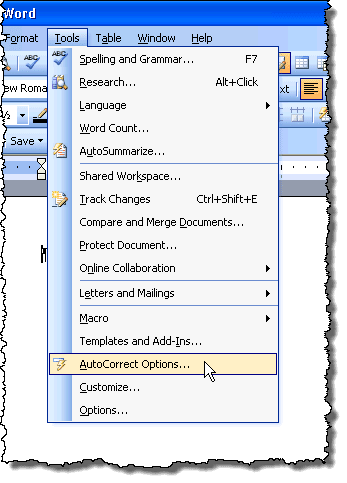
Ako zapravo pogledate zamjenske unose teksta za samoispravak u dijaloškom okviru (AutoCorrect)Autoispravka(AutoCorrect) , nećete tamo pronaći ništa o ovoj značajci nasumičnih tekstova. Čini se da je to skrivena značajka Worda(Word) . Uživati!
Related posts
Kako pronaći i zamijeniti riječi u MS Wordu i Google dokumentima
Vratite Caps Lock tekst na normalan u MS Wordu
Provjerite sve hiperveze u MS Word dokumentu za nekoliko sekundi
Koristite Spike za izrezivanje i lijepljenje više tekstualnih stavki u Wordu
Zalijepite tekst u Word bez oblikovanja
Sakrij povjerljive podatke u Word dokumentu 2007/2010
Kako umetnuti Excel radni list u Word dokument
Kako prilagoditi Wordovu funkciju lijepljenja
Kako sortirati tekst u Wordu
Kako napraviti letak u programu Microsoft Word
Kako oporaviti Word dokument
Kako pretvoriti Word dokument u PDF
Umetnite metak usred rečenice u riječi
Sakrij tekst i prikaži skriveni tekst u Wordu
Kako ažurirati stari Word dokument na najnoviji Word format
Kako otvoriti Word i Excel u sigurnom načinu rada
Kako izbrisati stranicu u programu Microsoft Word
Kako stvoriti i pokrenuti makronaredbu u Wordu
Kako umetnuti vodeni žig u Word i Google dokumente
Kako stvoriti spajanje pošte u Microsoft Wordu
